CAD用轴、端点怎么画椭圆?
溜溜自学 室内设计 2022-09-05 浏览:569
大家好,我是小溜,在使用CAD绘制图形时,我们需要绘制椭圆形,绘制椭圆形的方法是多种多样的,今天小溜来分享CAD用轴、端点怎么画椭圆的教程,大家可以参考小溜的做法,觉得又快速哦。
想要玩转“CAD”,快点击此入口观看免费教程→→
工具/软件
硬件型号:联想ThinkPad P14s
系统版本:Windows7
所需软件:CAD2014
方法/步骤
第1步
在桌面上使用鼠标右键单击CAD的快捷图标,打开CAD这款软件,进入其操作界面,如图所示:

第2步
打开CAD这款软件之后,在上面的工具区里找到椭圆形选项,如图所示:

第3步
点击椭圆形下面的下拉箭头,在其下拉菜单里找到轴、端点选项,如图所示:
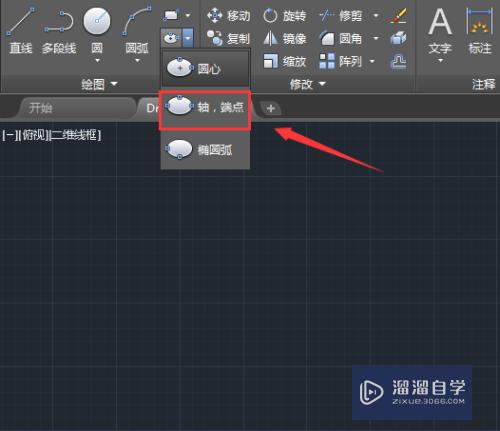
第4步
选择轴、端点选项,要求我们指定椭圆形的轴端点,如图所示:

第5步
使用鼠标左键在绘图区里点击鼠标鼠标左键,然后移动鼠标左键指定轴的另一个端点,如图所示:

第6步
点击鼠标左键我们指定好另一个轴端点,然后要求我们指定另一条半轴的长度,如图所示:
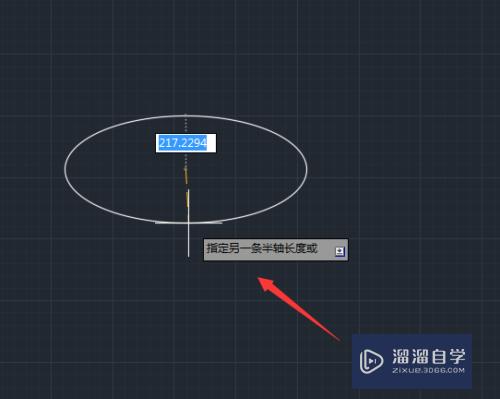
第7步
我们移动鼠标左键来确定半轴的长度,或者直接输入数值,这样我们就通过使用轴、端点画出椭圆来了,如图所示:
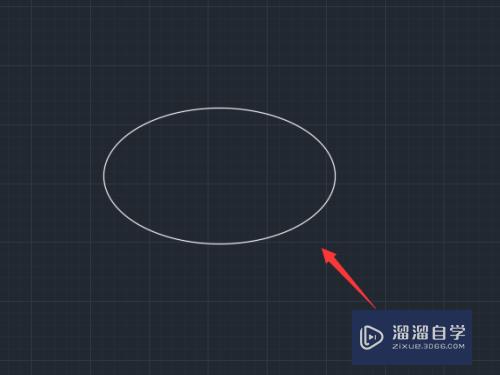
注意/提示
好啦,本次小溜为大家分享的“CAD用轴、端点怎么画椭圆?”就到这里啦,如果恰好对你有用的话记得点赞哦!本站会持续分享更多实用的内容,以及相关的学习课程,需要的朋友快多多支持溜溜自学吧!
相关文章
距结束 06 天 02 : 16 : 41
距结束 01 天 14 : 16 : 41
首页









